QQ浏览器怎么设置默认下载工具?QQ浏览器设置默认下载工具方法
QQ浏览器默认使用的是自带下载工具,不过下载速度比较慢,我们可以修改一下默认下载工具,比如使用迅雷来下载相应的文件,那么怎么修改QQ浏览器的默认下载工具呢,下面小编给大家讲一下。
默认下载工具修改方法:
下载后安装QQ浏览器。安装比较简单,不用修改什么,直接安装就行,另外安装速度比较快。
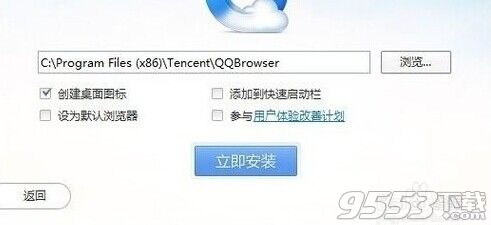
安装好后,打开QQ浏览器,就可以开始上网了。
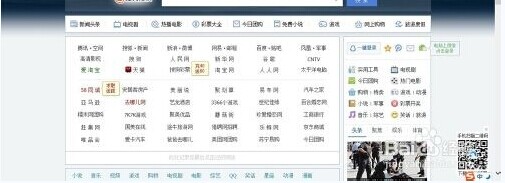
在QQ浏览器右上角“三横”的标记处,点击打开下拉菜单。
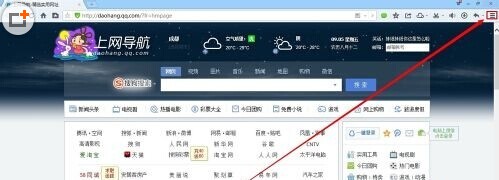
在下载菜单处下侧可以看到“QQ浏览器设置”,点击选择打开即可。
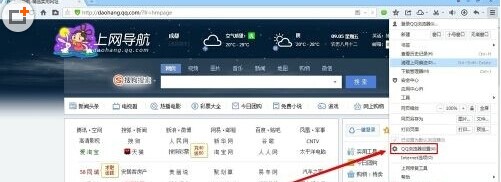
再打开的QQ浏览器设置界面的“下载”里面的“默认下载工具”可以看到可以设置的下载工具。
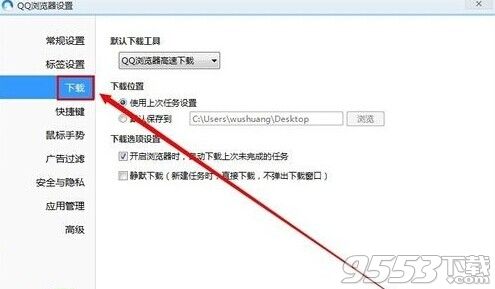
在“默认下载工具”下拉框里面,例如选择“QQ浏览器高速下载”即可。

最后,点击QQ浏览器设置界面右下角的“应用”,然后“确定”即可设置完毕。
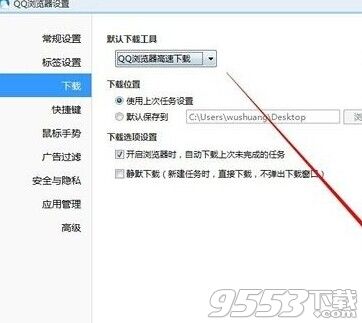
关键词: QQ浏览器